>>>Link TẢI XUỐNG TRỰC TIẾP
>>>LINK TẢI NHANH
Sau khi bạn đã tải và cài đặt Cốc Cốc trên máy tính trên Windows. Nhưng vì lý do nào đó mà bạn không muốn sử dụng nữa để giải phóng dung lượng. Cùng xem cách gỡ Cốc Cốc nhanh nhất trong bài viết sau đây nhé!
Đầu tiênHướng dẫn gỡ bỏ Cốc Cốc khỏi Windows nhanh chóng
Để có thể gỡ bỏ trình duyệt Cốc Cốc bạn cần truy cập vào mục Gỡ bỏ cài đặt một chương trình bên trong Tổng đài.
2 Hướng dẫn chi tiết cách gỡ bỏ Cốc Cốc khỏi Windows
Bước 1: Nhấp để mở Bảng điều khiển Phím Windows (biểu tượng cửa sổ)đạt tới Nhập Control và nhấn Enter.
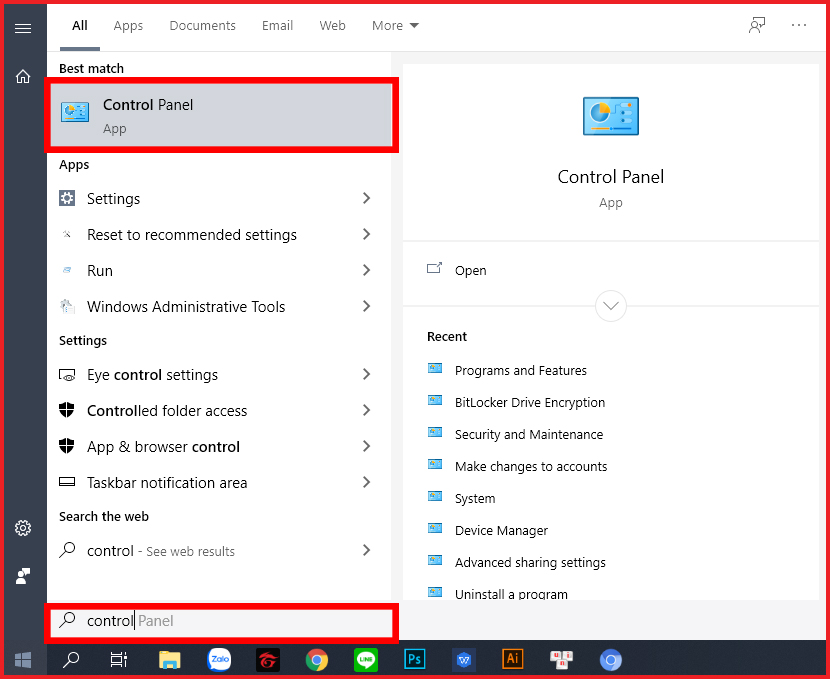
Bước 2: Trong cửa sổ Control Panel, bạn có Nhấp vào “Gỡ cài đặt chương trình trong phần Các chương trình. Và hãy nhớ Xem theo: Chế độ danh mục bạn
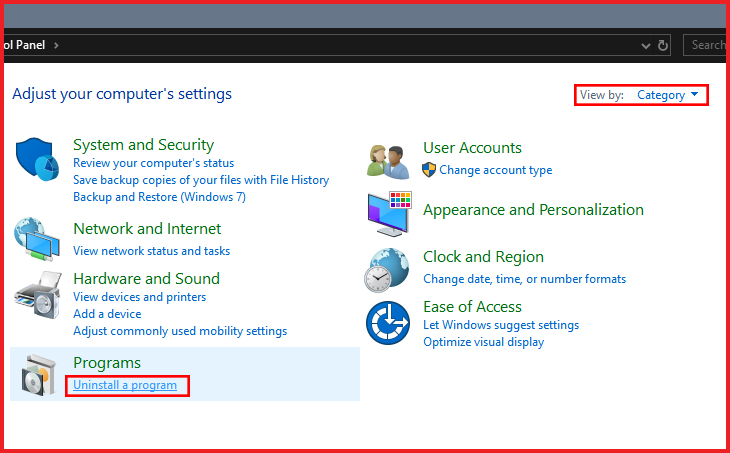
Bước 3: Nhấp chuột phải vào trình duyệt và Cốc Cốc Chọn Gỡ cài đặt để gỡ cài đặt.
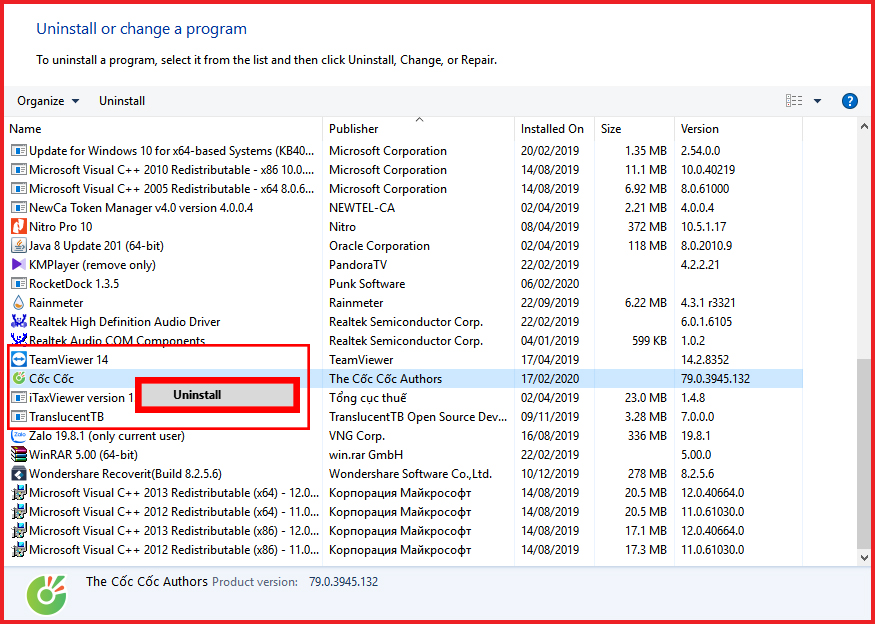
Bước 4: Cốc Cốc sẽ hiện ra cửa sổ hỏi bạn về vấn đề mà bạn muốn gỡ cài đặt trình duyệt. Nếu có sự cố với trình duyệt, hãy nhấp vào nút Để báo cáo sự cố.
Nếu không, hãy tiếp tục Nhấp vào Gỡ cài đặt để tiếp tục gỡ cài đặt (Để xóa tất cả dữ liệu duyệt web, hãy chọn hộp Xóa cả dữ liệu duyệt web của bạn?)
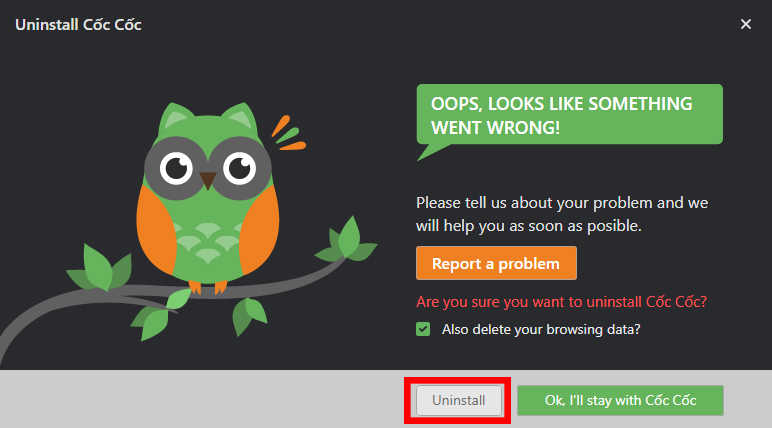
Bước 5: Sau khi chọn Gỡ cài đặt, một cửa sổ web sẽ mở ra, trong đó Cốc Cốc hỏi bạn lý do gỡ bỏ trình duyệt. bạn chỉ Off site là xong.
- Đơn giản nhất là hướng dẫn cách tải và cài đặt trình duyệt Cốc Cốc trên máy tính
- Khắc phục Unikey không gõ được tiếng Việt trong Google Chrome, Cốc cốc
- Hướng dẫn cách đăng ảnh lên Instagram bằng máy tính trên trình duyệt Chrome, Cốc Cốc, Firefox, Safari
Trên đây là bài hướng dẫn cách gỡ bỏ nhanh trình duyệt Cốc Cốc khỏi Windows. Chúc bạn thành công! Mọi thắc mắc các bạn comment bên dưới nhé!
Tôi là licadho.org-chuyên gia trong lĩnh vực công nghệ máy tính. Các bài viết được tổng hợp và đánh giá bởi các chuyên gia nhiều năm kinh nghiệm, tuy nhiên chúng chỉ có giá trị tham khảo. Chúc Các Bạn Thành Công!















